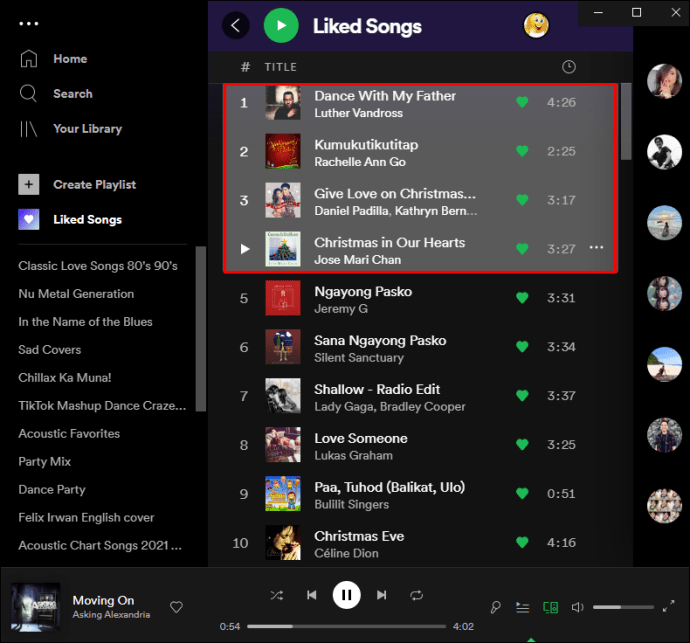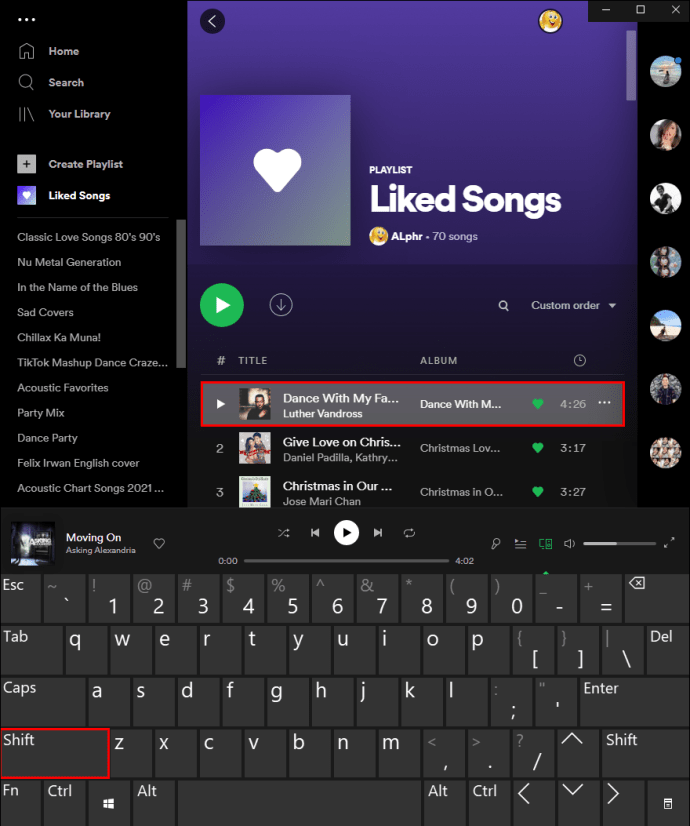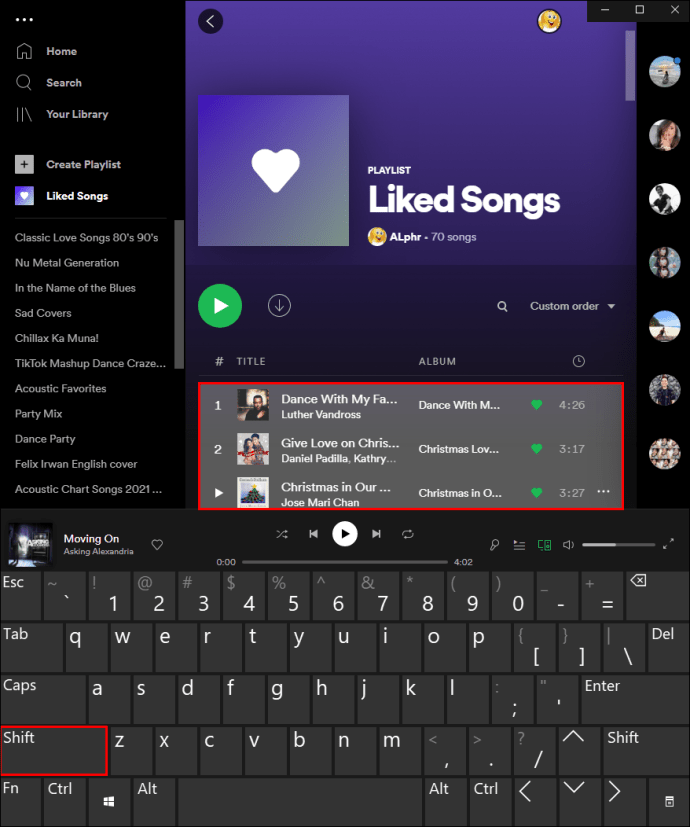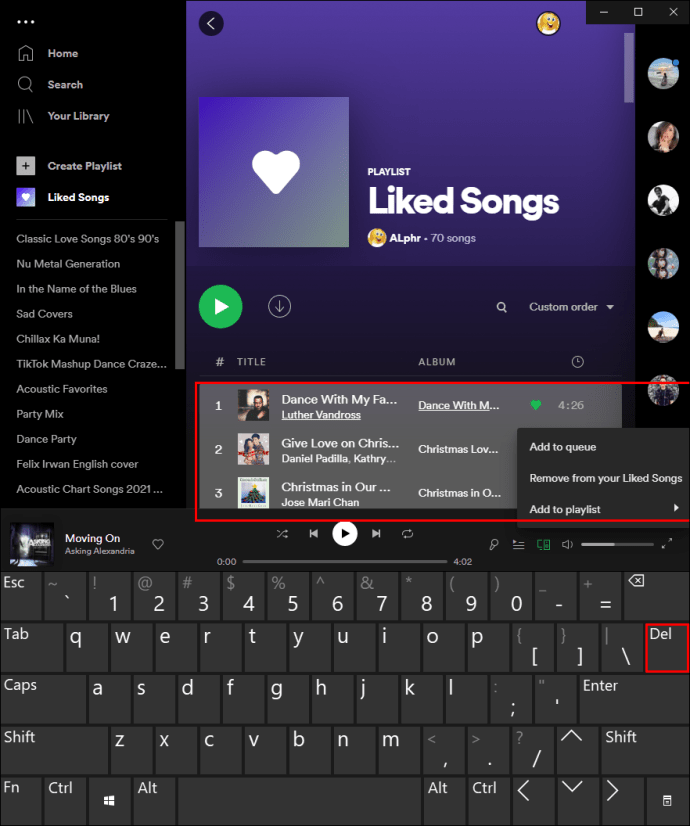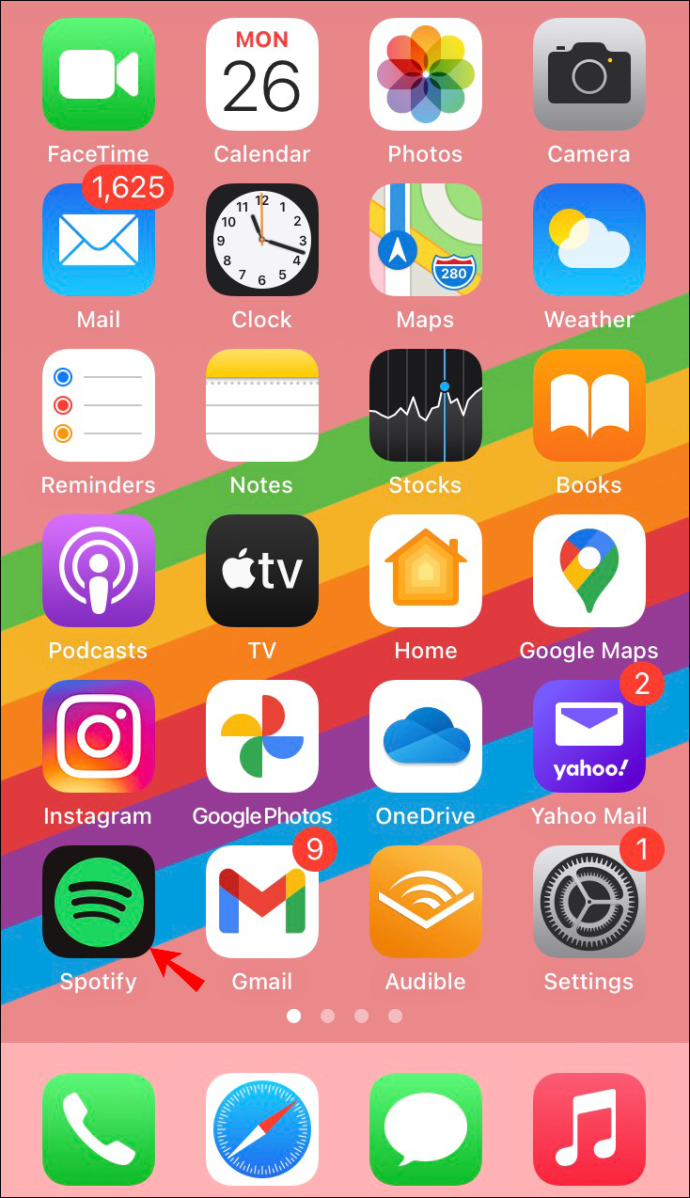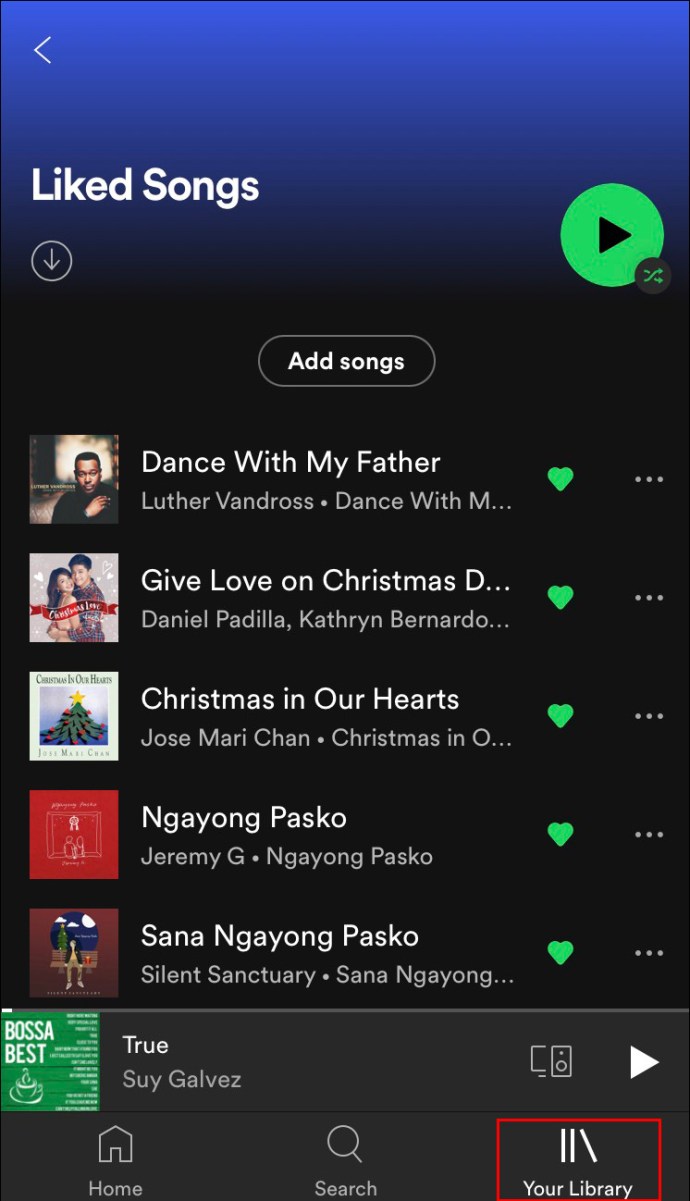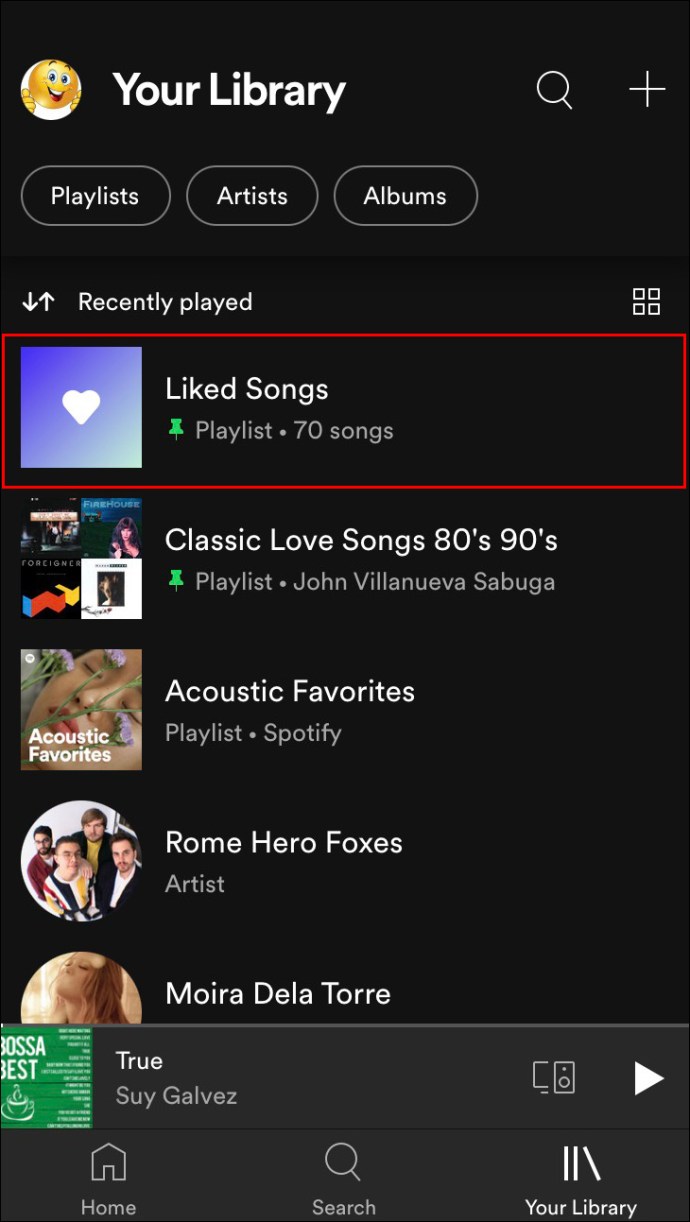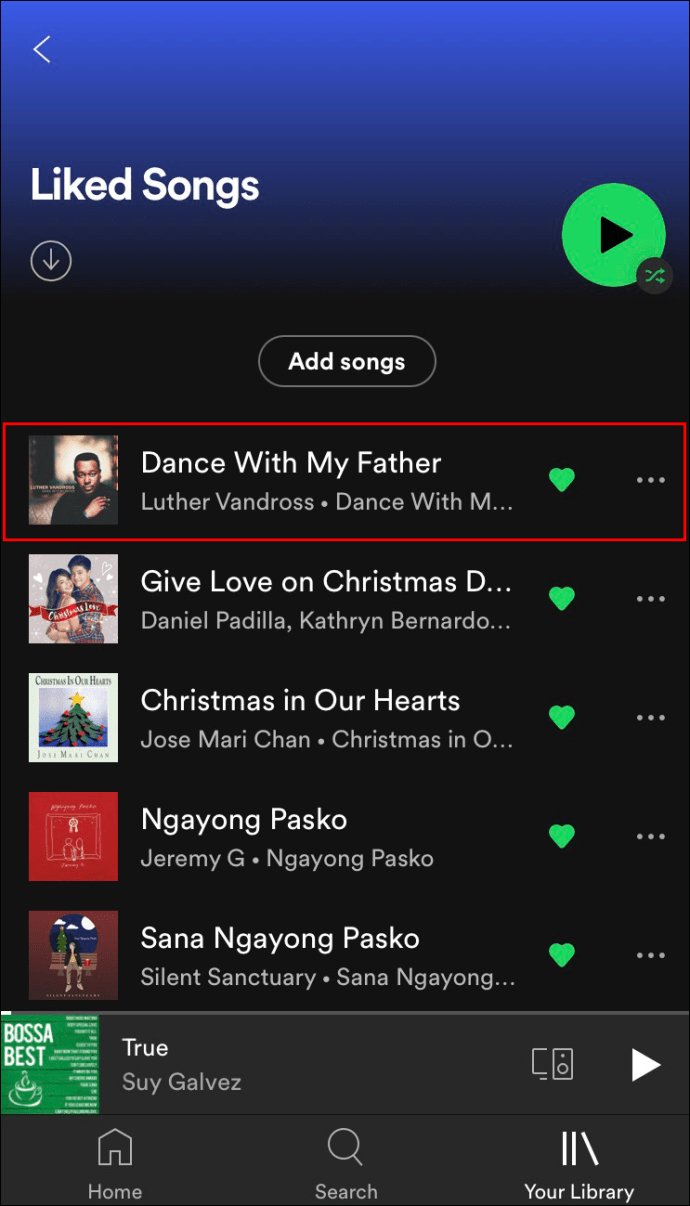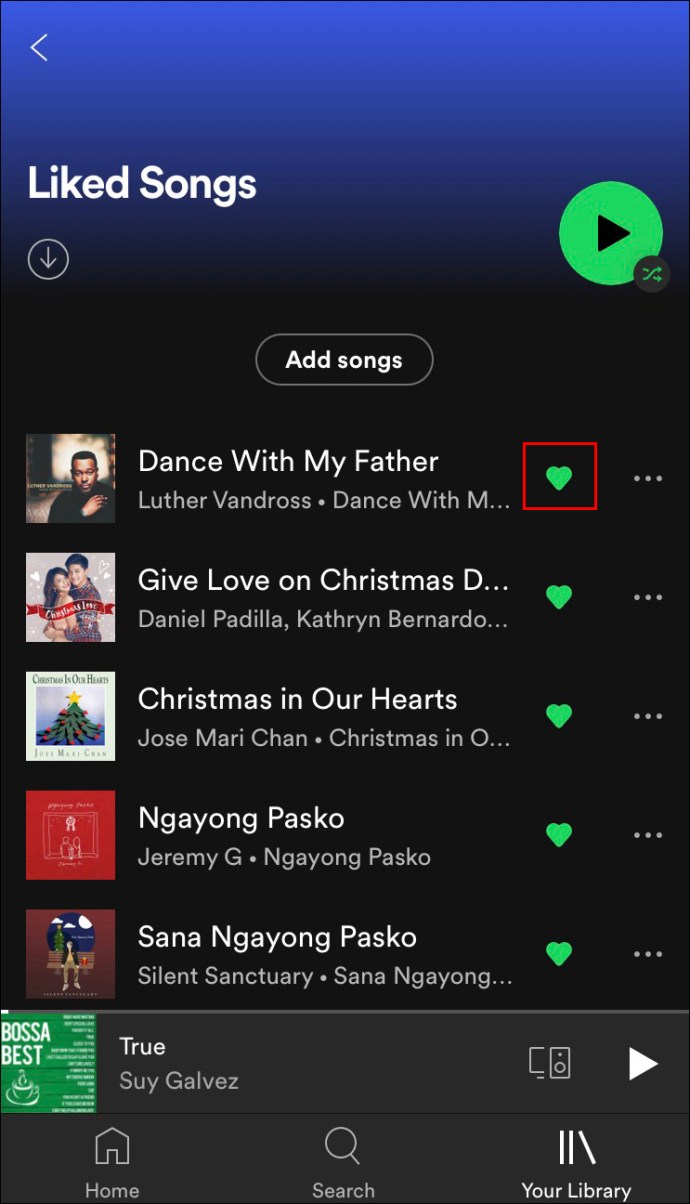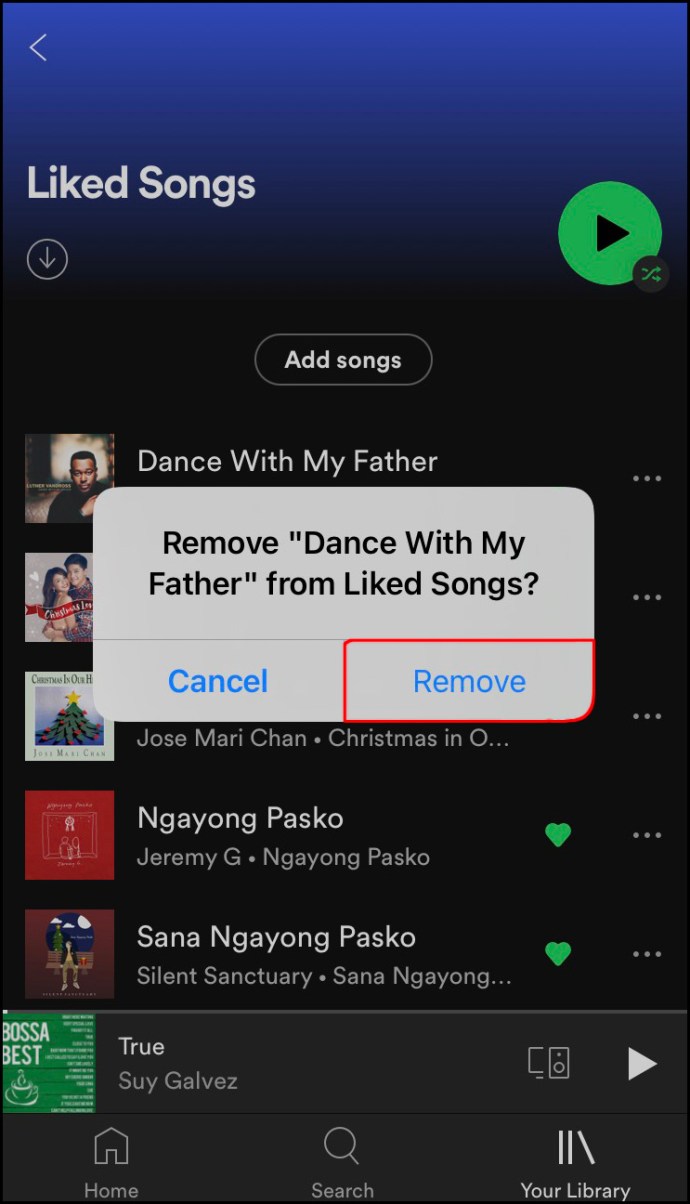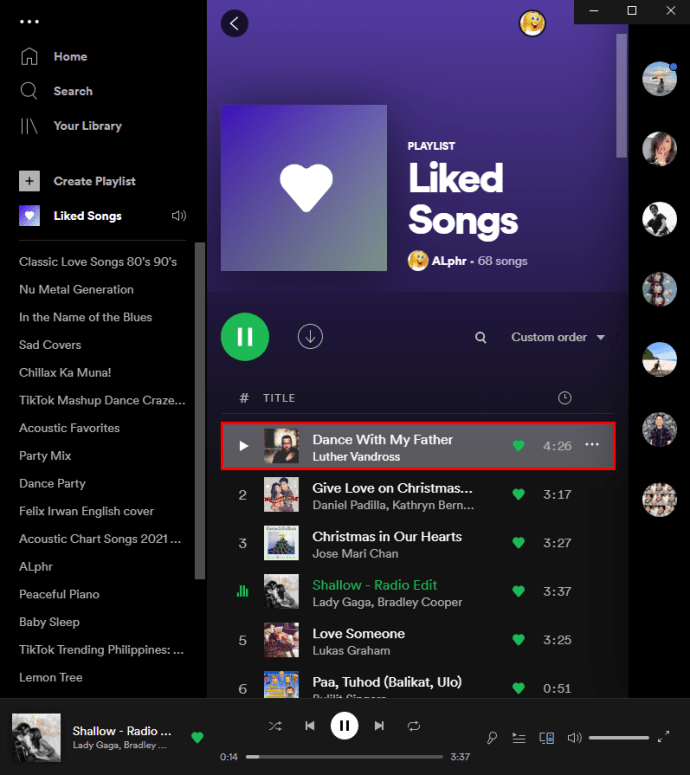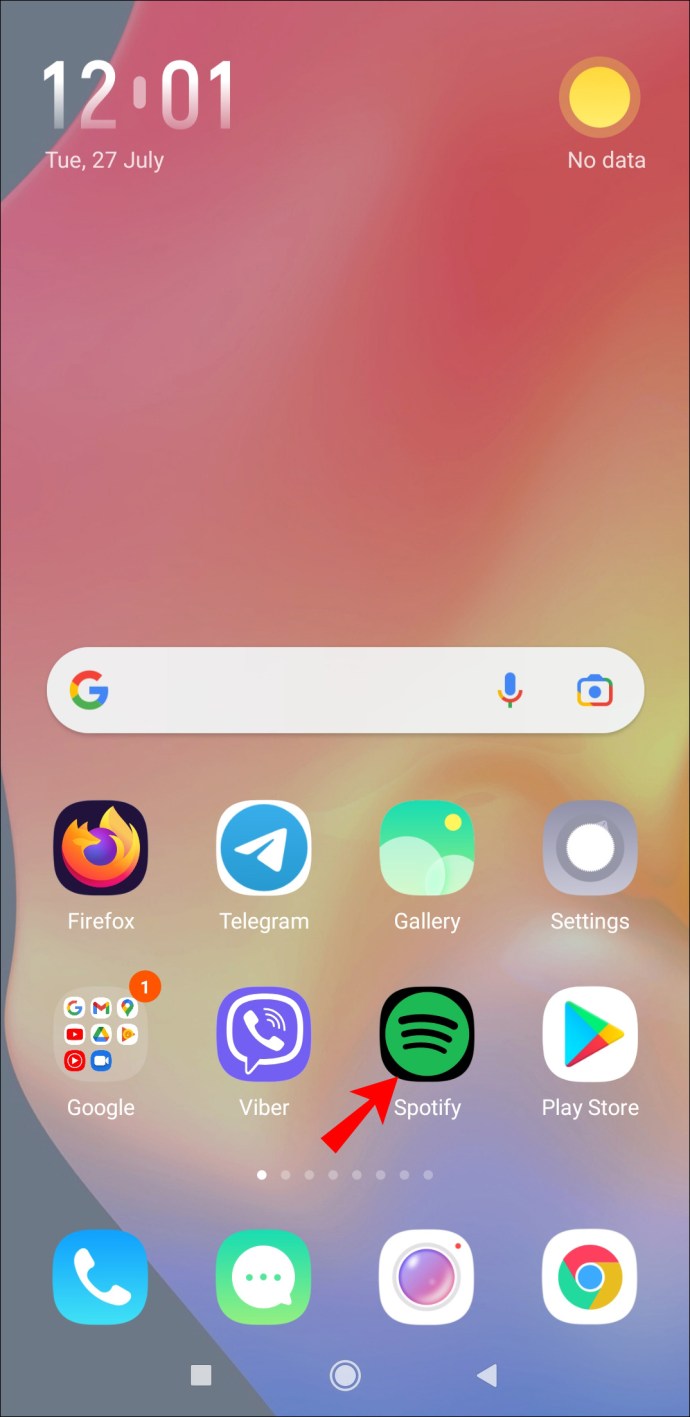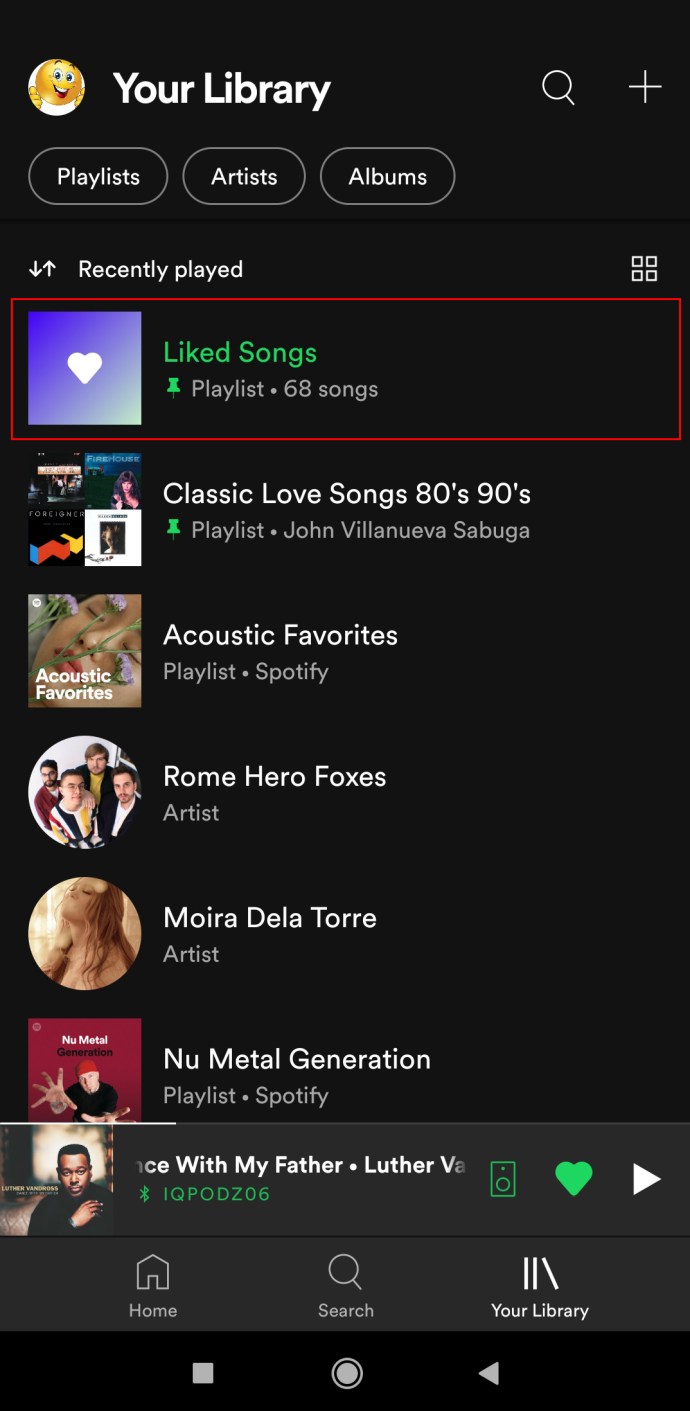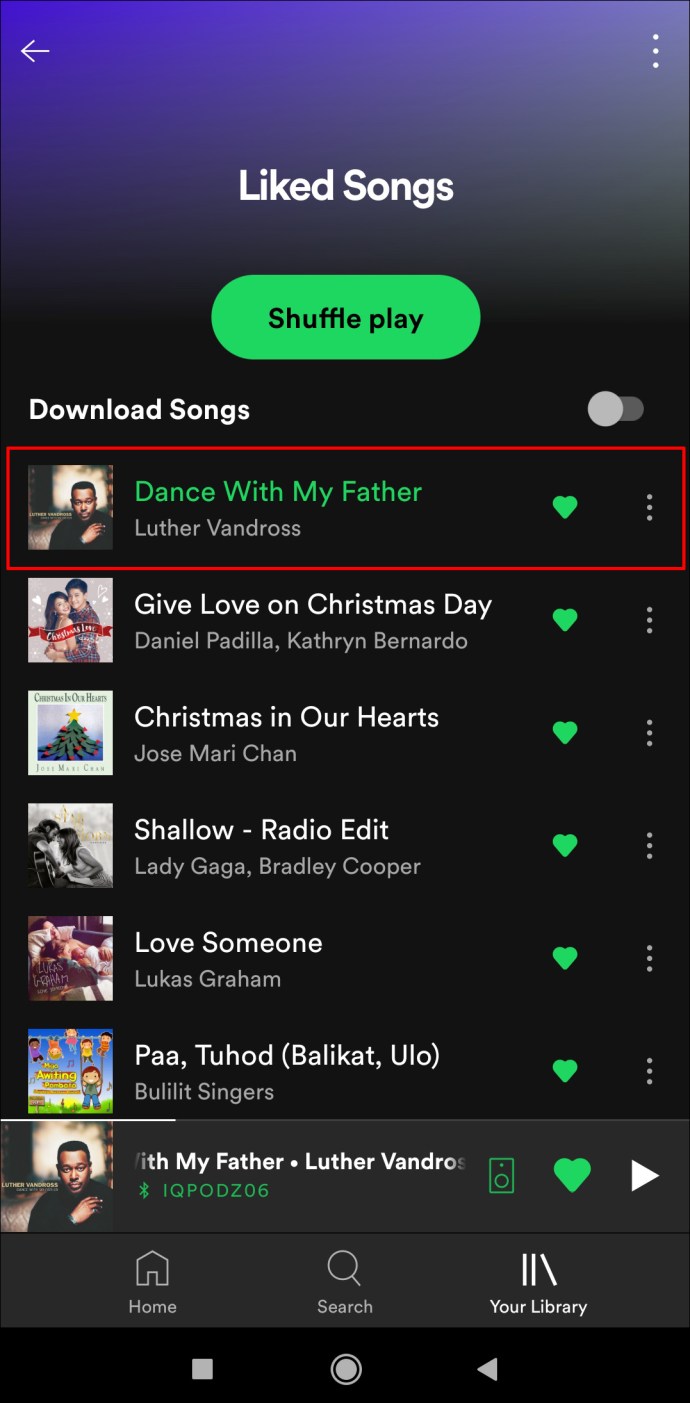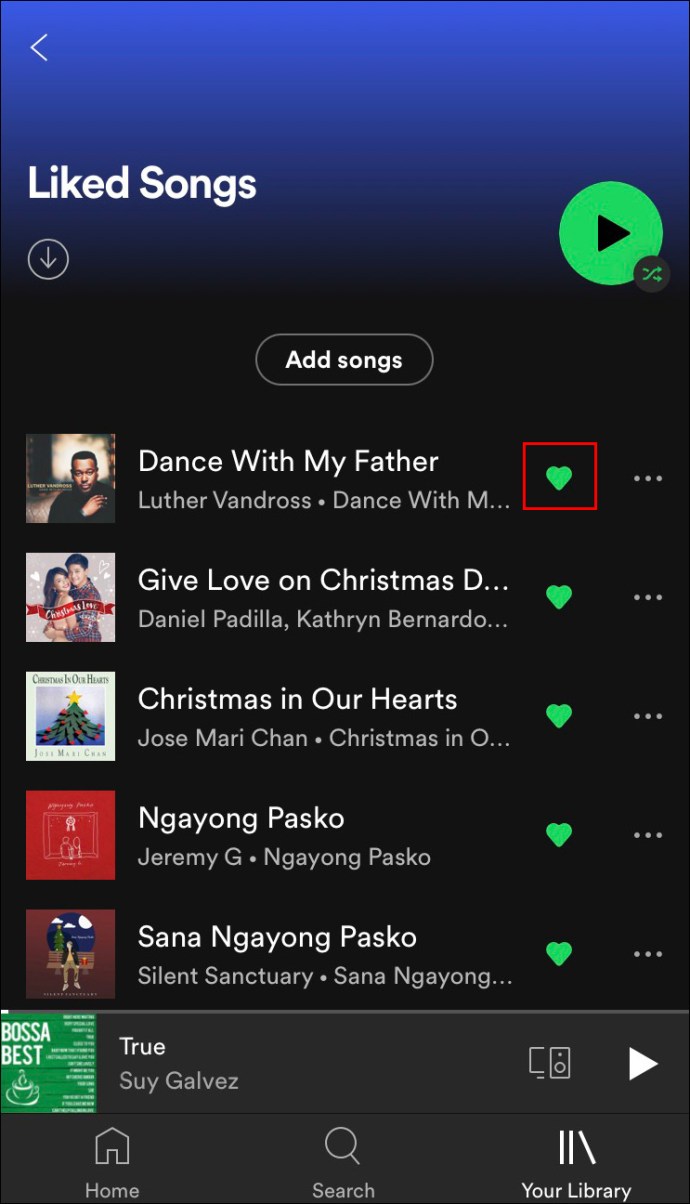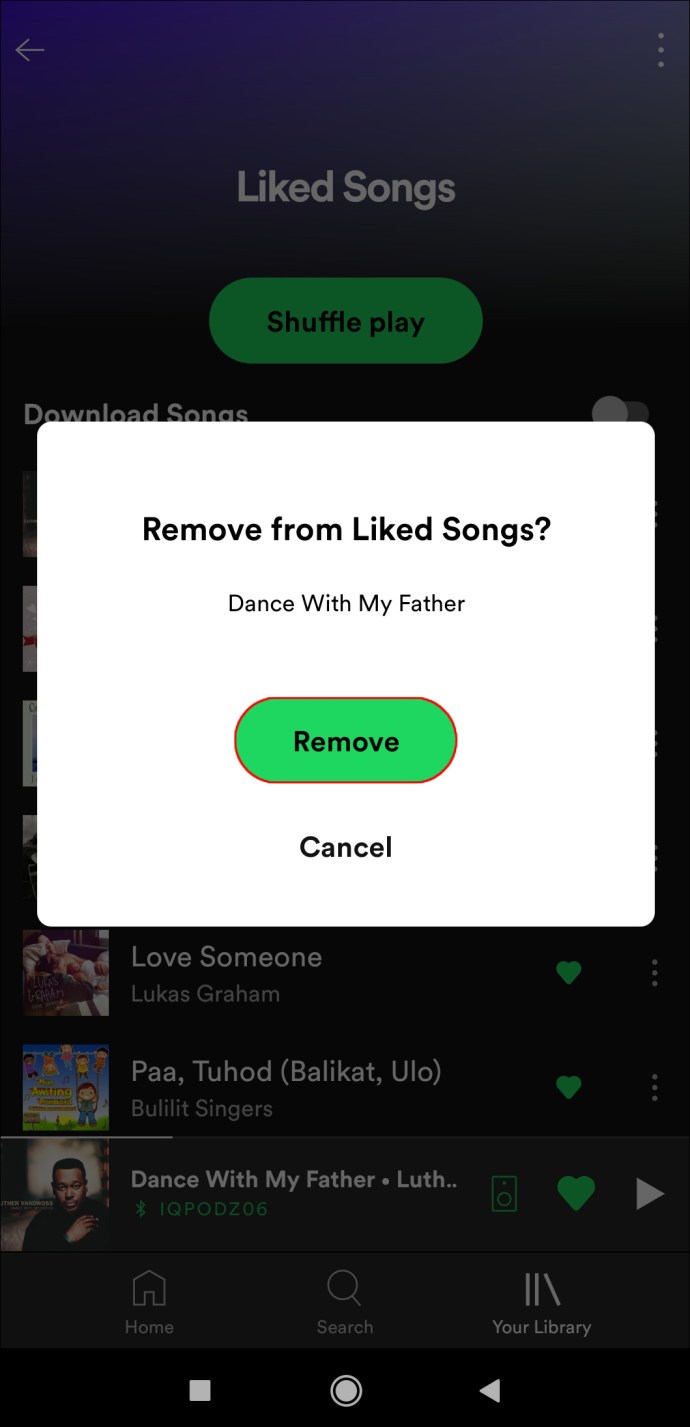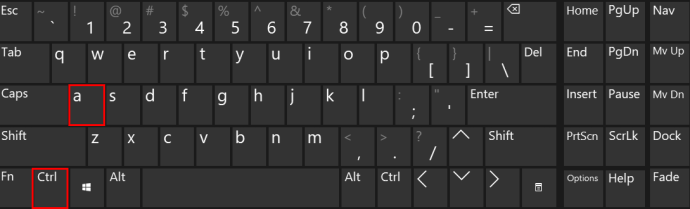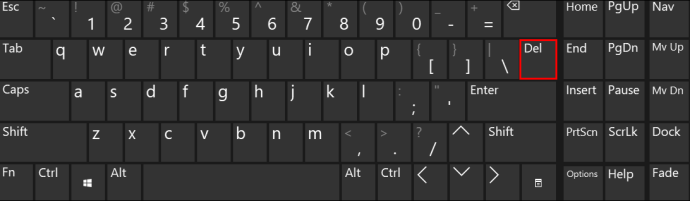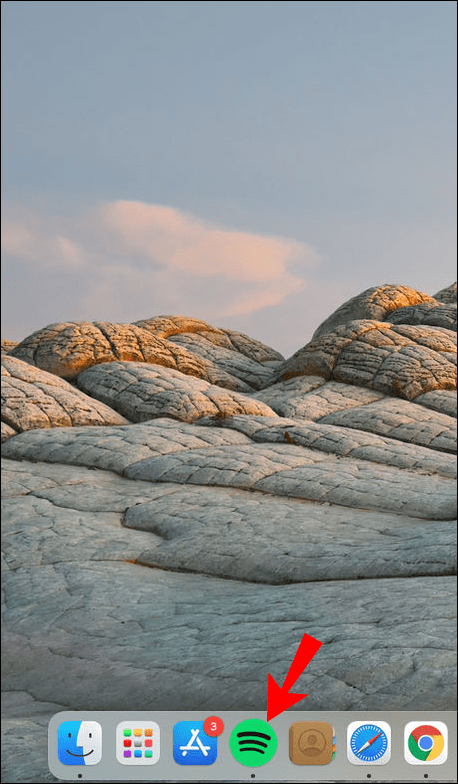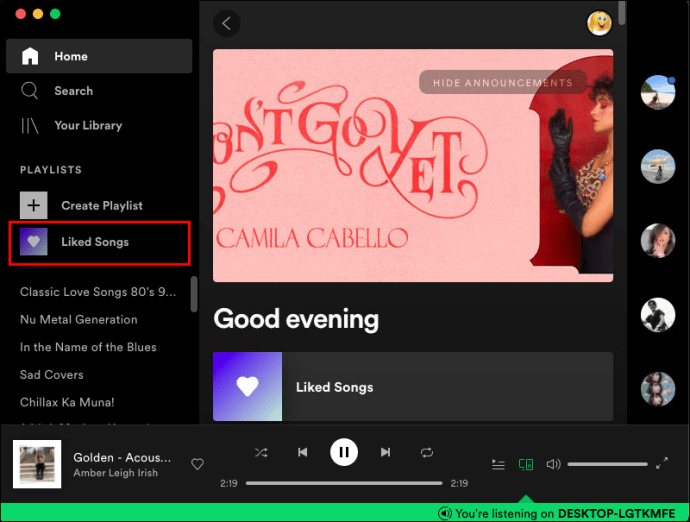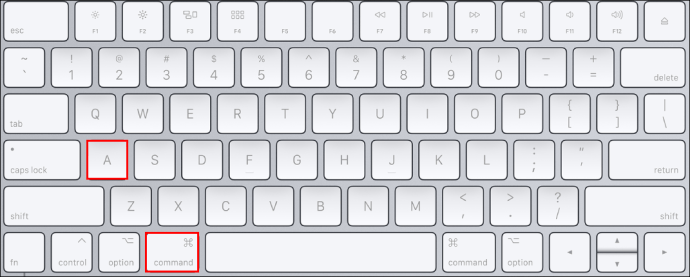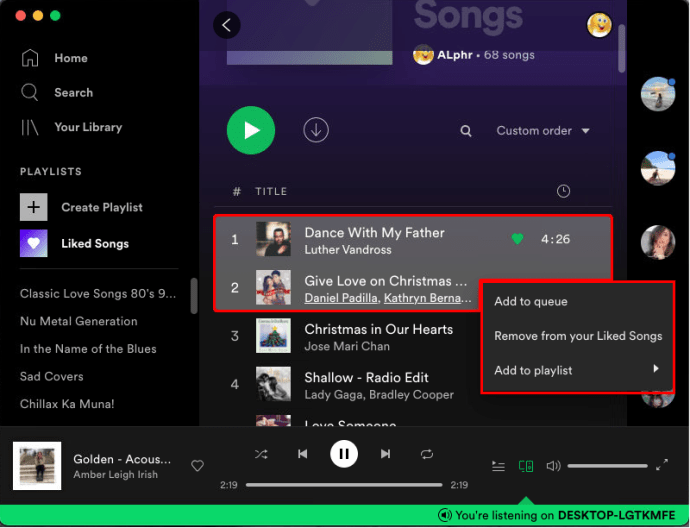Ena od odličnih stvari pri Spotifyju je, da lahko z enim klikom "všečkate" pesem, da do nje olajšate kasnejši dostop. In če ni več vaš najljubši, ga lahko preprosto izbrišete. Kaj pa, ko ima vaša mapa »Všečene pesmi« recimo več kot 500 skladb? Odstranjevanje ene skladbe naenkrat vam lahko vzame ure. Na srečo obstaja en hiter način, kako lahko naenkrat izbrišete vse všečkane pesmi in si prihranite ure tapkanja.

V tem priročniku bomo šli skozi postopek brisanja več všečkanih pesmi na Spotifyju. Pokazali vam bomo tudi, kako izbrišete eno všečno pesem in celoten seznam predvajanja na Spotifyju.
Kako izbrisati vse všečne pesmi v Spotifyju na iPhonu
Vsaka skladba, ki vam je bila všeč na Spotifyju, se samodejno shrani v mapo »Všečke pesmi« v vaši knjižnici. Ker ni omejitve, koliko pesmi vam je všeč, lahko ta mapa vsebuje na tisoče pesmi. Čeprav obstaja možnost, da izbrišete vse svoje sezname predvajanja Spotify, mape »Všečke pesmi« ni mogoče izbrisati. Tudi če izbrišete vsako posamezno skladbo, bo mapa prazna, vendar bo še vedno tam.
Včasih uporabniki Spotifyja želijo začeti na novo in izbrisati vse pesmi s svojega seznama predvajanja »Všečke pesmi«. Obstaja samo en način, kako lahko izbrišete vse svoje všečne pesmi na Spotify naenkrat, in to z namizno aplikacijo Spotify.
Tukaj je tisto, kar morate storiti, da izbrišete vse priljubljene pesmi na Spotify v sistemu Windows:
- V računalniku odprite namizno aplikacijo Spotify.

- Pojdite v mapo »Všečke pesmi« na levi stranski vrstici.

- Hkrati pritisnite tipki "Ctrl" in "A".
- Z desno tipko miške kliknite označene pesmi in v spustnem meniju kliknite »Izbriši«. Prav tako lahko preprosto pritisnete tipko »Delete« na tipkovnici.
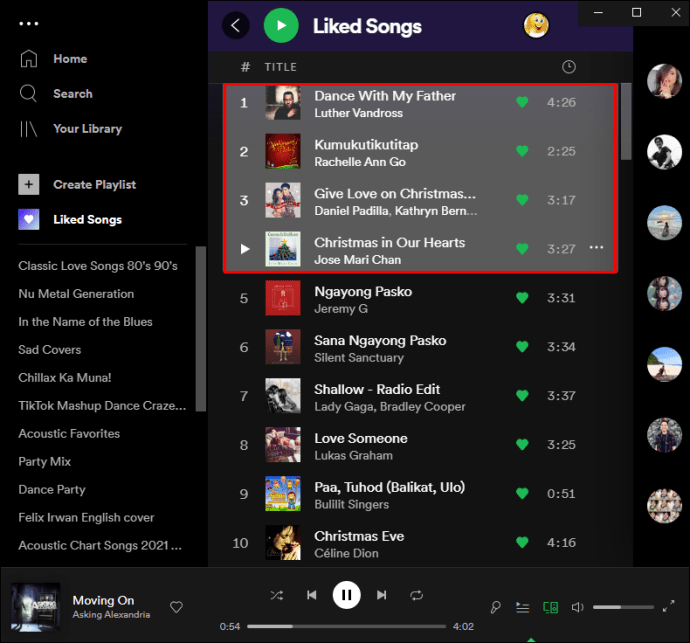
S tem boste naenkrat izbrisali vse vaše všečne pesmi. Zdaj lahko ustvarite popolnoma nov seznam predvajanja z novimi všečkanimi pesmimi. Čeprav je to metodo mogoče uporabiti v namizni aplikaciji, tega ne morete storiti v spletni aplikaciji Spotify.
To metodo lahko uporabite tudi za brisanje vseh svojih pesmi z drugih seznamov predvajanja, ne samo iz mape »Všečke pesmi«.
Kako izbrisati več všečkanih pesmi na osebnem računalniku
Obstaja hiter in preprost način za brisanje več všečkanih pesmi na Spotifyju. Vendar je to mogoče storiti samo v namizni aplikaciji. Tako v mobilni aplikaciji kot v spletni aplikaciji bi morali odstraniti eno skladbo naenkrat. Brisanje več všečnih pesmi v Spotifyju se razlikuje za uporabnike Windows in Mac.
Če želite izbrisati več všečkanih pesmi na Spotify v sistemu Windows, sledite spodnjim korakom:
- V računalniku odprite namizno aplikacijo Spotify.

- Pomaknite se do zavihka »Všečke pesmi« na levi stranski vrstici.

- Kliknite prvo všečno skladbo, ki jo želite izbrisati, in pritisnite tipko »Shift« na tipkovnici.
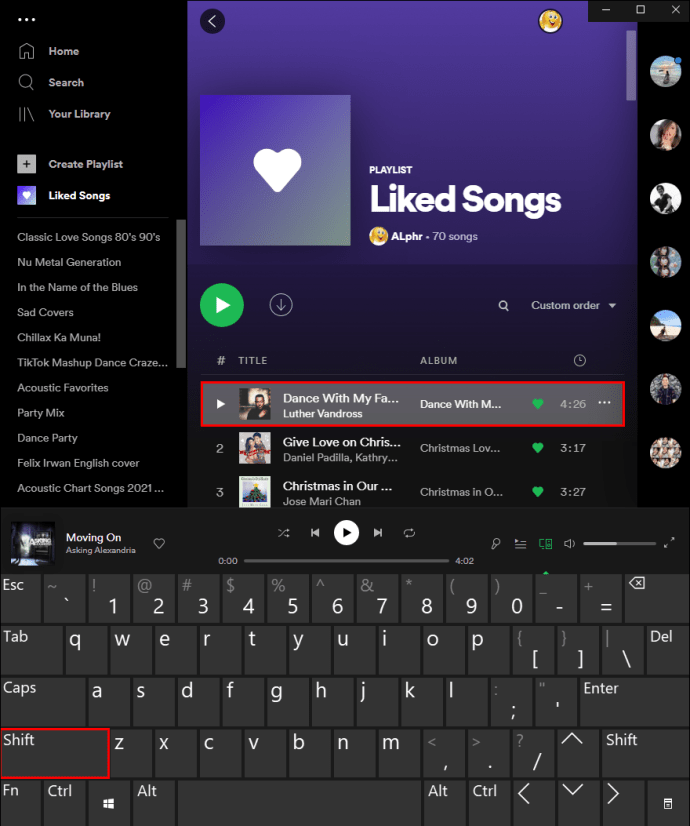
- Med pritiskom na tipko »Shift« izberite vse všečne pesmi, ki jih želite izbrisati.
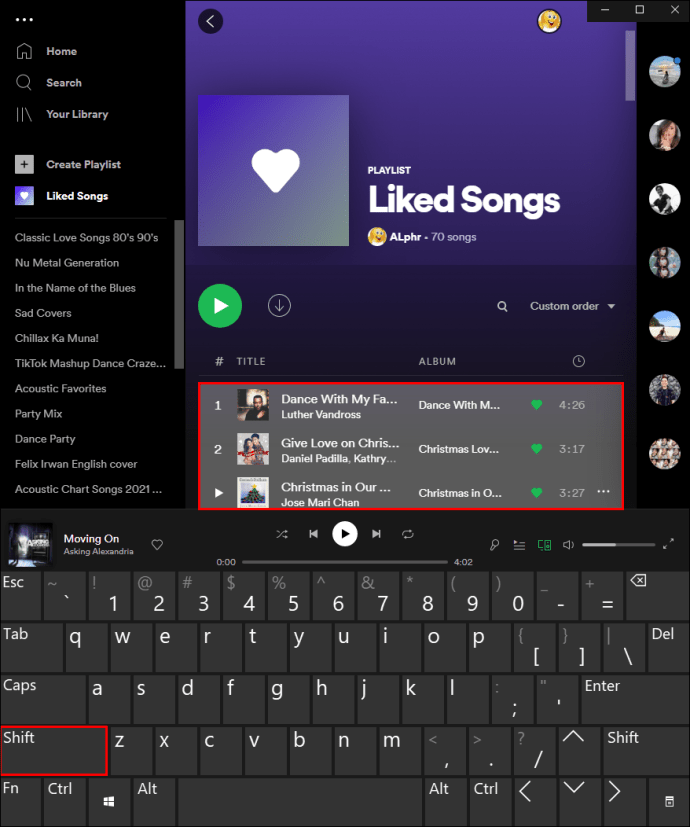
- Z desno tipko miške kliknite označene pesmi.

- Pritisnite tipko "Delete" na tipkovnici.
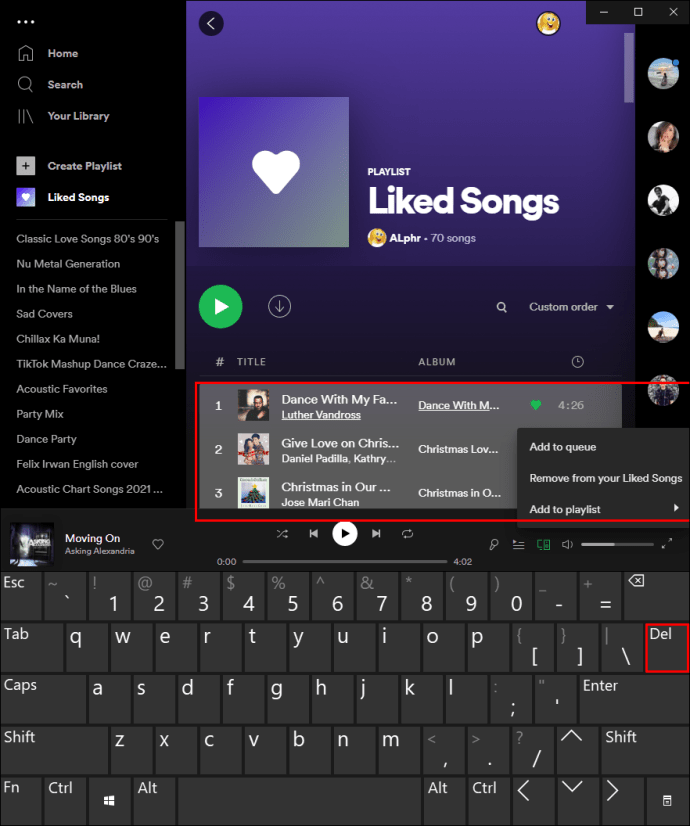
Če ste uporabnik Mac, namesto da pritisnete tipko »Shift«, držite ukazni gumb, medtem ko izberete več všečkanih pesmi. Nato jih izbrišite tako kot pri kateri koli drugi datoteki.
Kako izbrisati eno samo všečno pesem
Čeprav mobilne aplikacije Spotify ne morete uporabiti za brisanje več ali vseh všečkanih pesmi, lahko z njo izbrišete posamezne pesmi iz mape »Všečke pesmi«. Pokazali vam bomo, kako to storiti v napravi iOS, Windows in napravi Android.
Na iOS
Če želite izbrisati eno všečno skladbo na Spotify v napravi iOS, sledite spodnjim korakom:
- Odprite Spotify v napravi iOS.
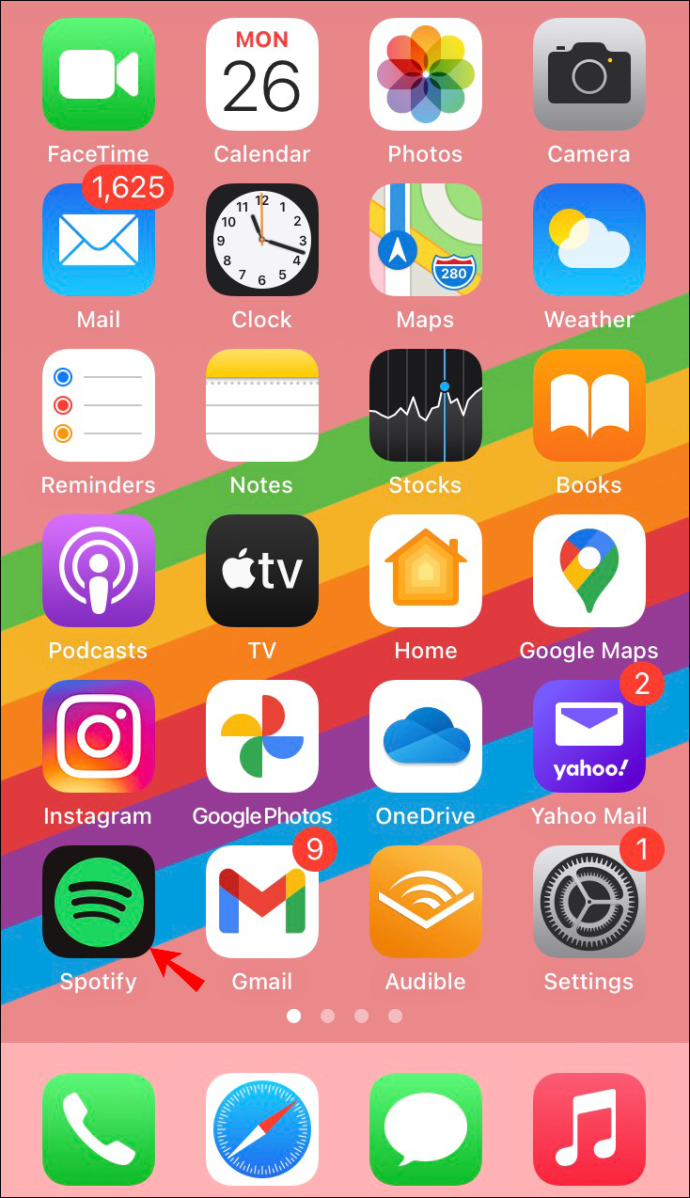
- Dotaknite se »Vaša knjižnica« v spodnjem desnem kotu aplikacije.
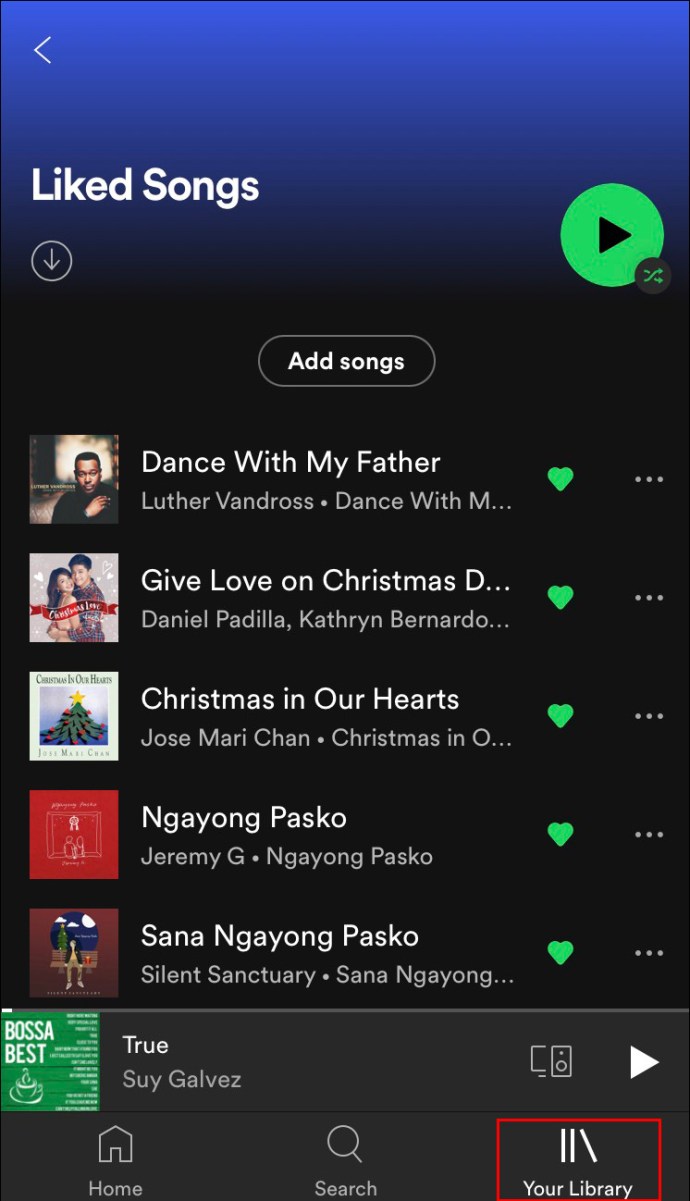
- Pojdite v mapo »Všečke pesmi« na vrhu seznama.
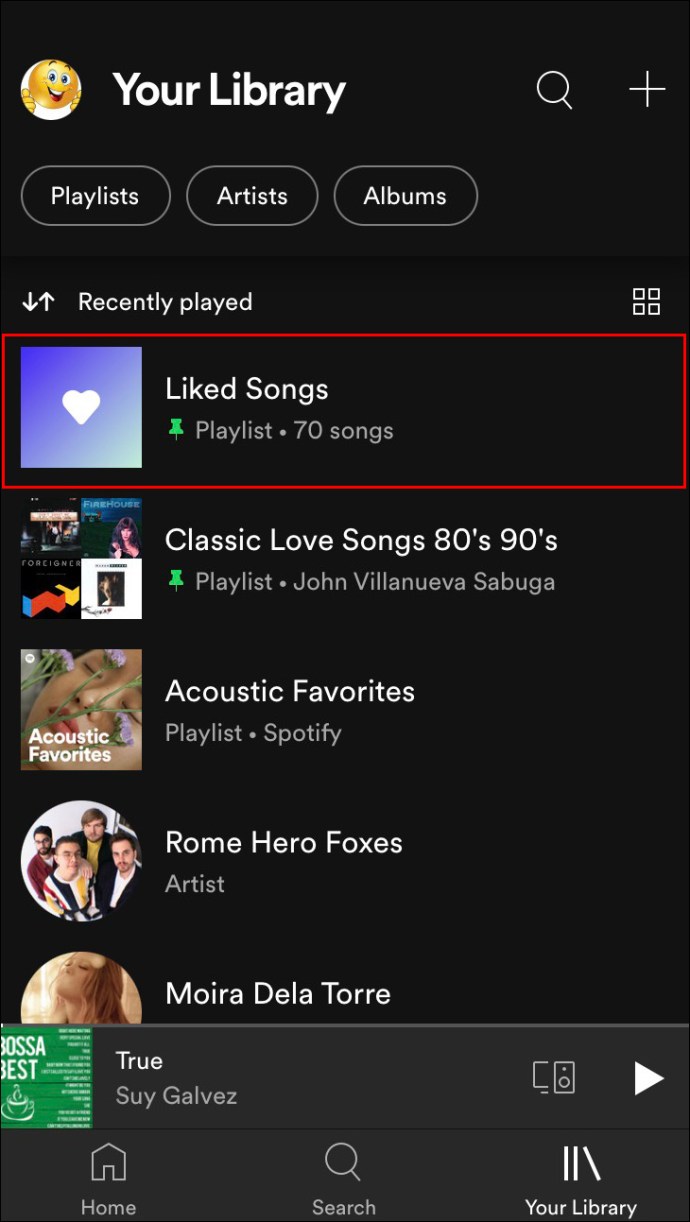
- Poiščite všečno pesem, ki jo želite izbrisati.
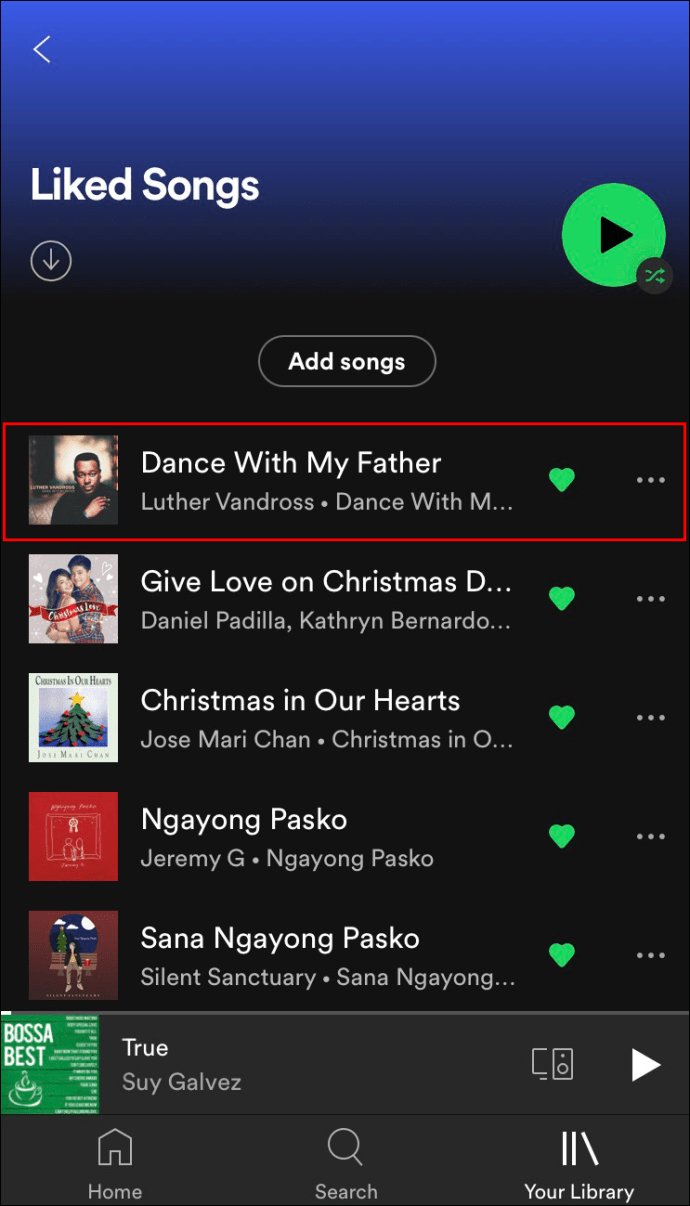
- Dotaknite se zelenega srca poleg naslova pesmi.
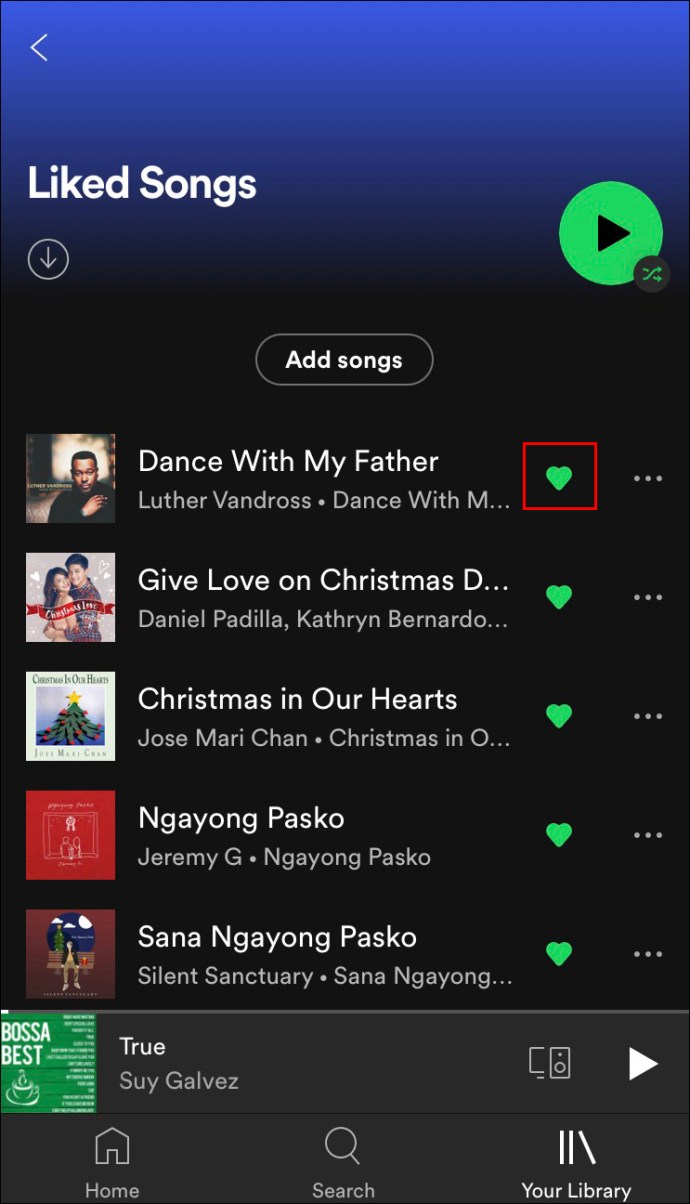
- V pojavnem sporočilu izberite »Odstrani«.
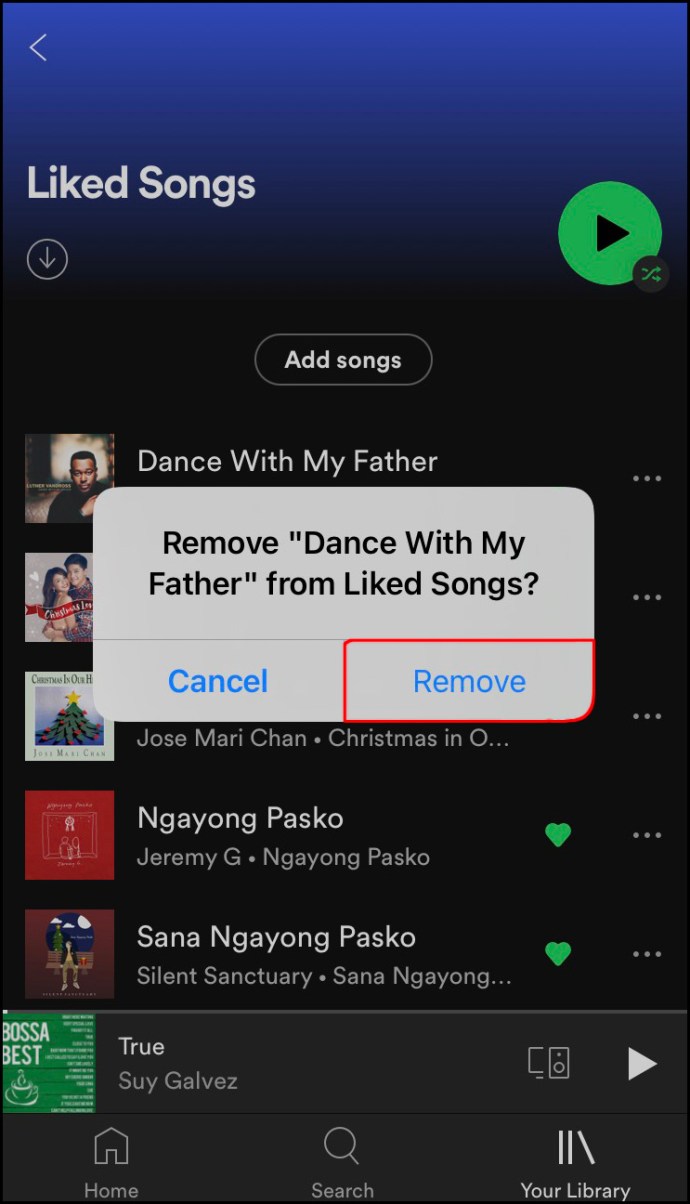
Drug način za to je, da tapnete tri pike na desni strani pesmi. Dotaknite se zelenega srca na vrhu menija. S tem bo skladba samodejno odstranjena z vašega seznama predvajanja »Všečke pesmi«.
V sistemu Windows
Postopek odstranjevanja ene same všečne pesmi na Spotify v sistemu Windows je dokaj preprost. Evo, kako se to naredi:
- Zaženite namizno aplikacijo Spotify v napravi Windows.

- Pomaknite se do seznama predvajanja »Všečene pesmi« na levi stranski vrstici.

- Poiščite skladbo, ki jo želite odstraniti s tega seznama predvajanja.
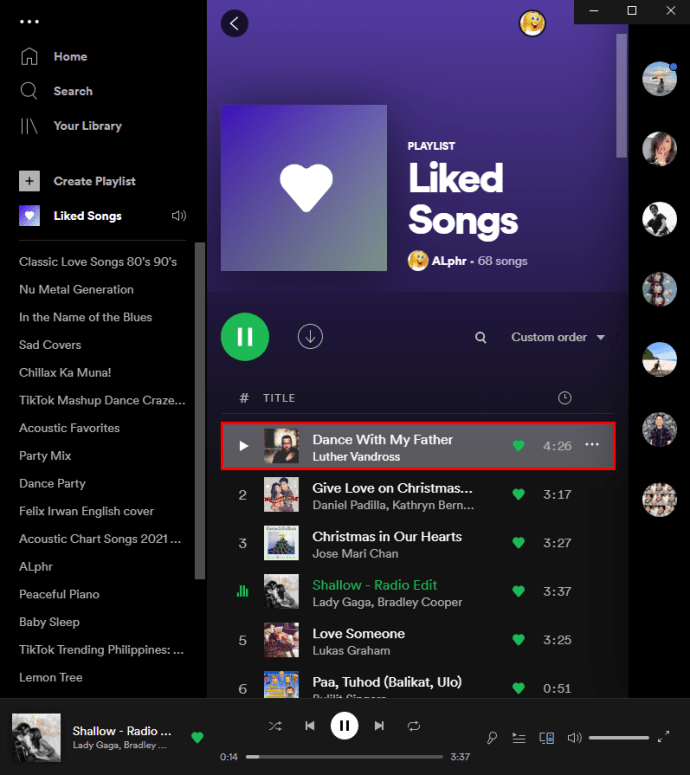
- Z desno tipko miške kliknite skladbo in izberite možnost »Odstrani iz vaših všečkanih pesmi«.

Prav tako lahko preprosto kliknete na srce na desni strani pesmi. To metodo lahko uporabite tudi za spletno aplikacijo. Vse kar morate storiti je, da se prijavite v svoj račun in sledite enakim korakom.
Android
Če želite izbrisati eno všečno skladbo na Spotify v napravi Android, sledite spodnjim korakom:
- Odprite Spotify v napravi Android.
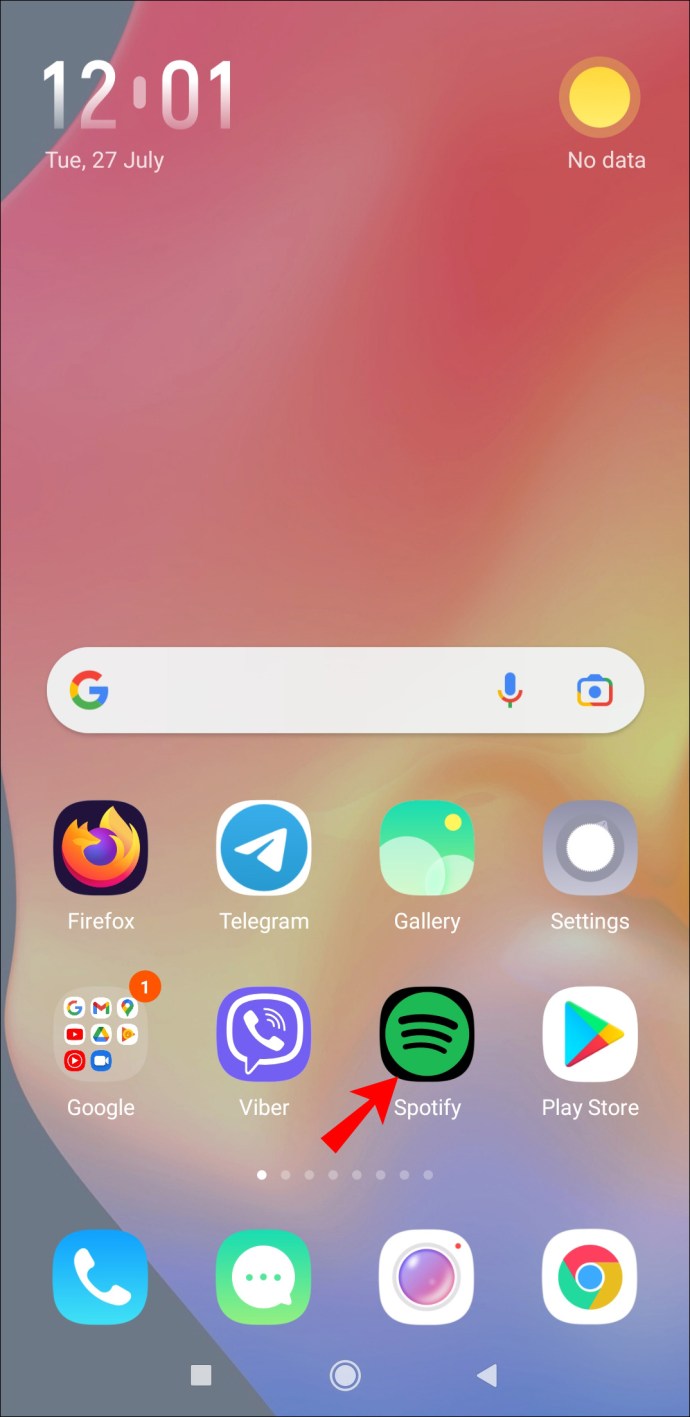
- Pojdite na »Vaša knjižnica« v spodnjem desnem kotu zaslona.

- Nadaljujte na »Všečke pesmi«.
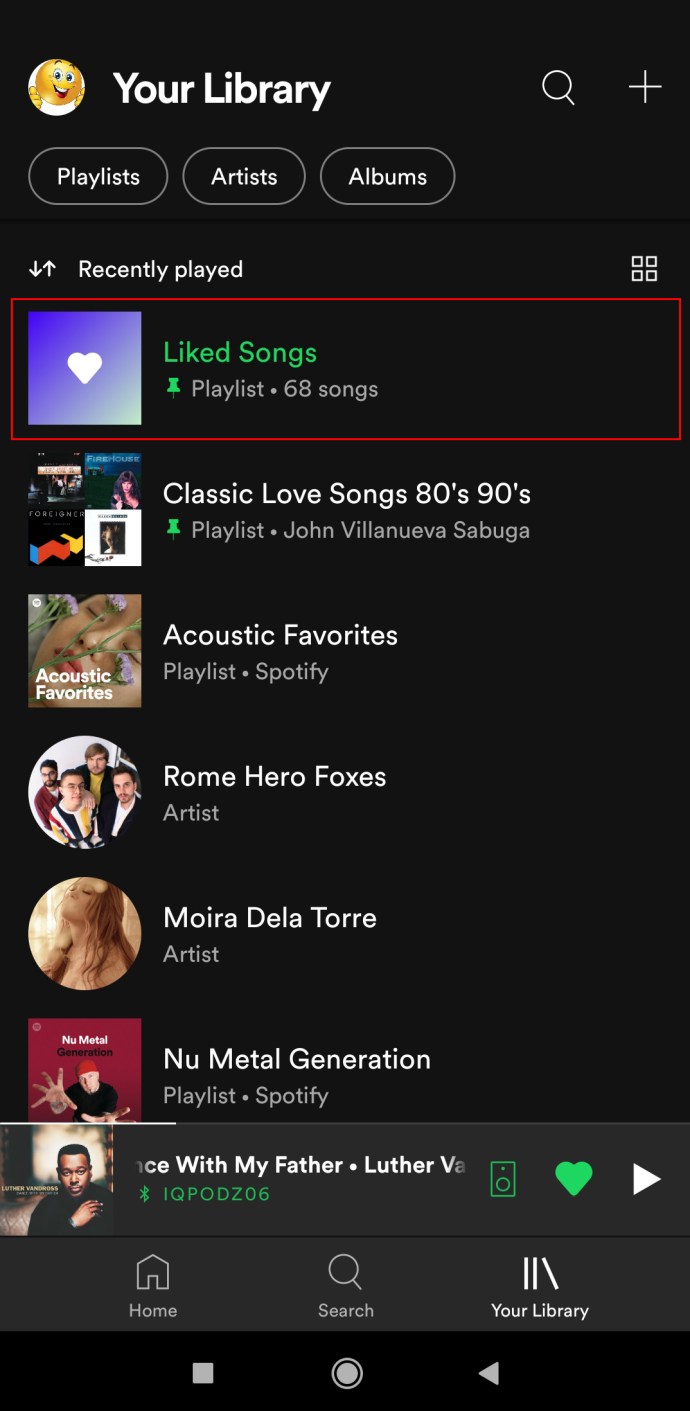
- Poiščite skladbo, ki jo želite odstraniti s tega seznama predvajanja.
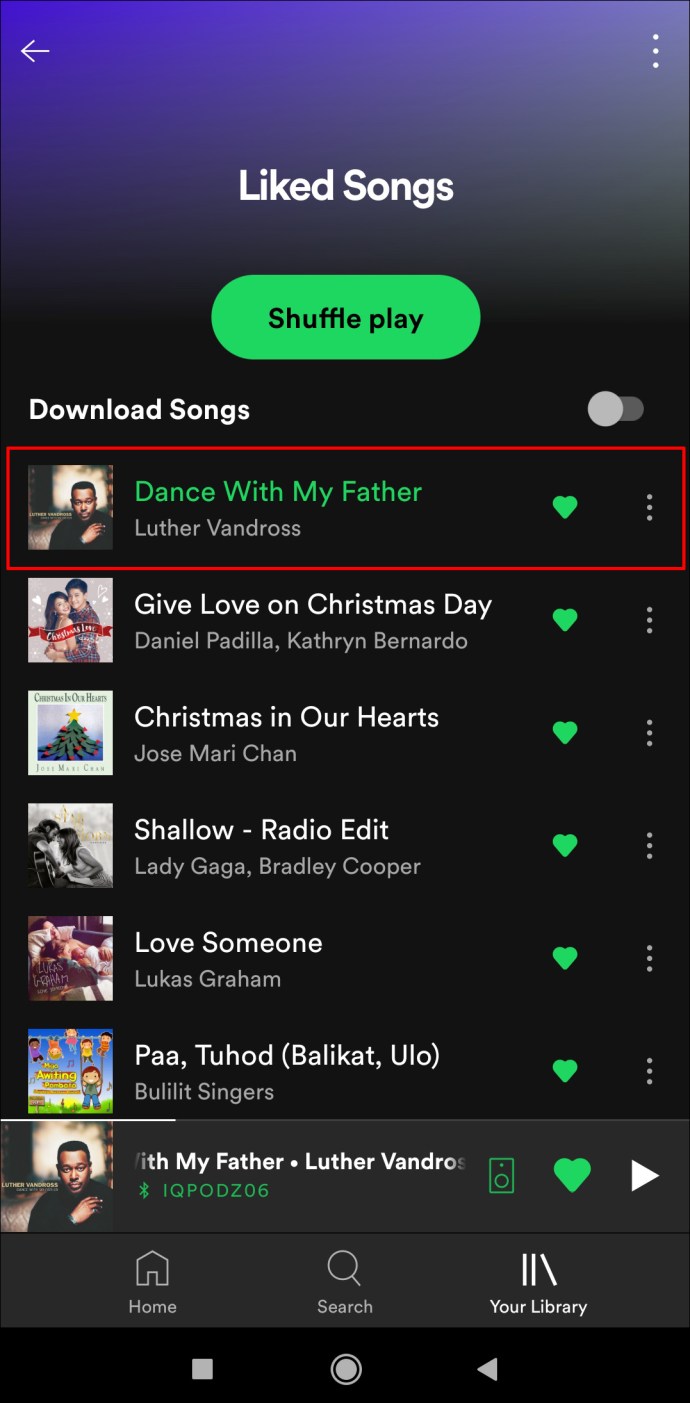
- Dotaknite se zelenega srca na desni strani naslova pesmi.
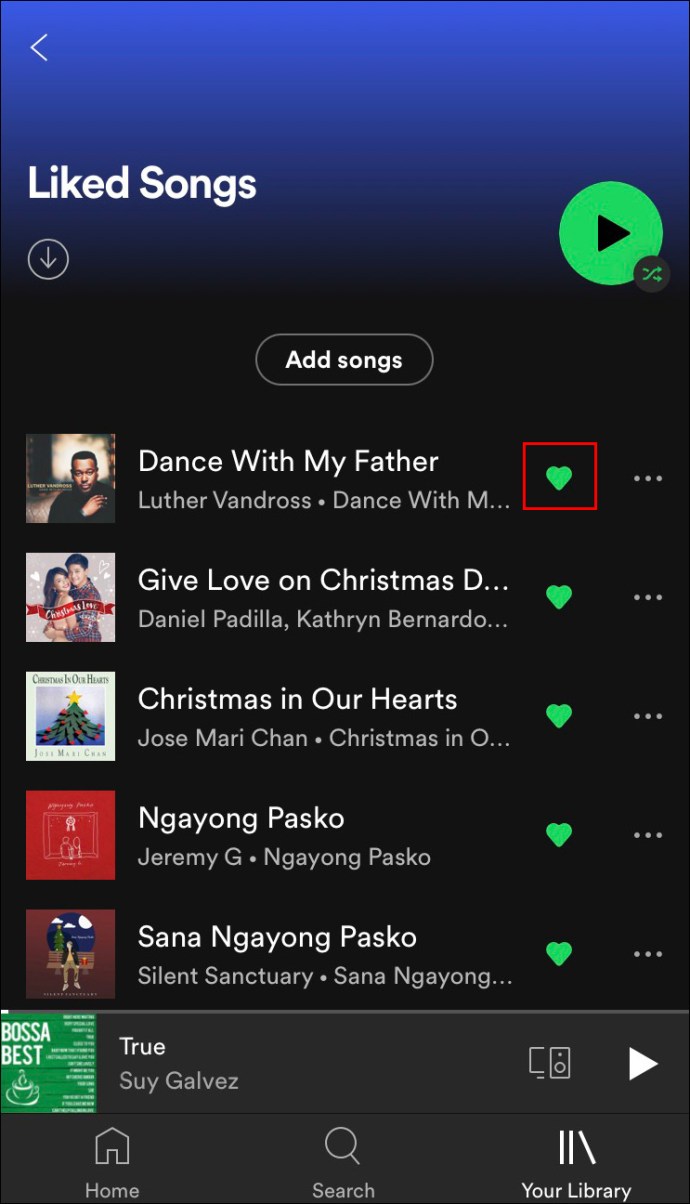
- Potrdite, da ga želite izbrisati, tako da tapnete »Odstrani«.
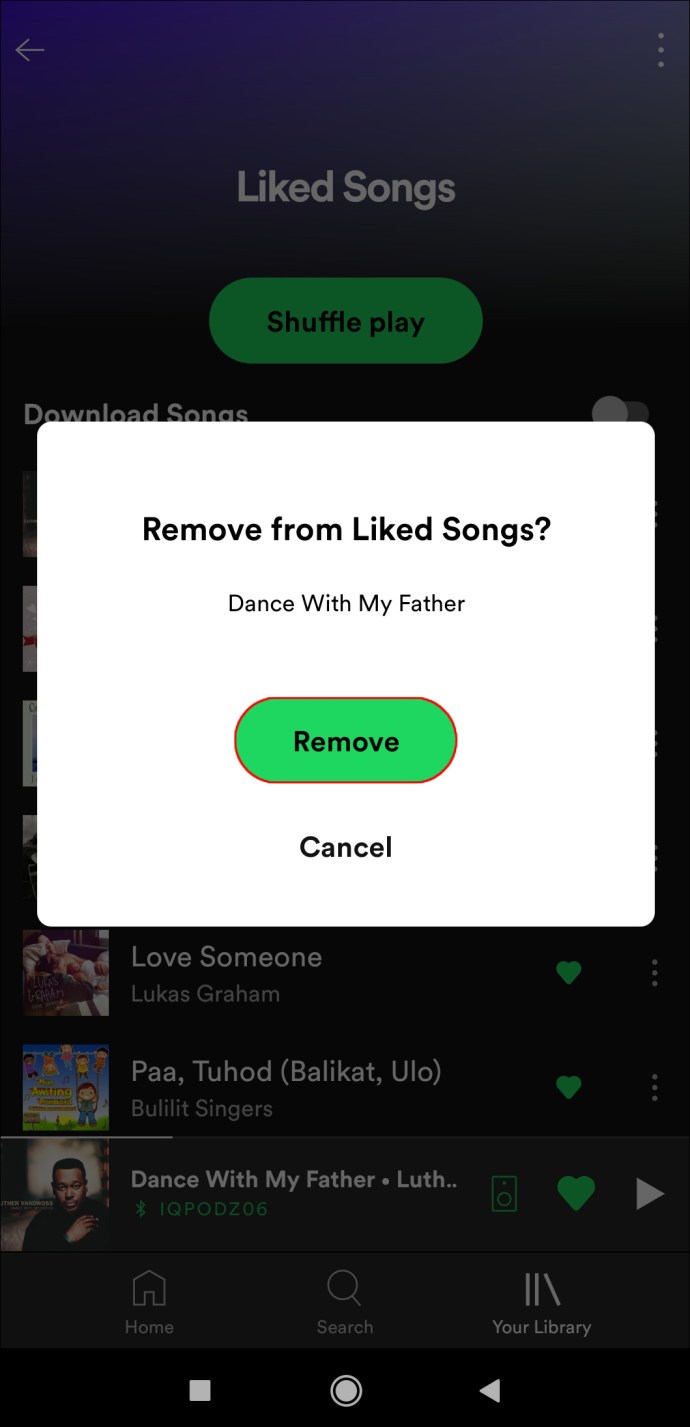
To je vse. Pesem bo v trenutku izbrisana z vašega seznama predvajanja.
Kako izbrisati vse všečne pesmi v Spotifyju na Androidu
Kot je omenjeno zgoraj, v mobilni aplikaciji Spotify ni mogoče izbrisati vseh všečkanih pesmi hkrati. To velja tako za naprave iOS kot Android. Če želite počistiti celoten seznam predvajanja »Všečke pesmi«, imate dve možnosti.
Prva možnost je, da naenkrat izbrišete eno všečno skladbo, kar je lahko zelo dolgočasno in zamudno. Druga možnost je, da uporabite namizno aplikacijo Spotify za brisanje vseh priljubljenih pesmi. Če vas zanima druga možnost, lahko najdete navodila po korakih v prejšnjem razdelku.
Kako izbrisati všečne pesmi v Spotifyju iz računalnika z operacijskim sistemom Windows ali Mac
Postopek brisanja vseh priljubljenih pesmi hkrati v Spotifyju ni enak tako v sistemu Windows kot Mac. Če želite izbrisati vse priljubljene pesmi na Spotify v sistemu Windows, sledite spodnjim korakom:
- Odprite namizno aplikacijo Spotify v sistemu Windows.

- Pojdite na seznam predvajanja »Všečke pesmi« na levi stranski vrstici.

- Pritisnite "Ctrl" in "A" skupaj na tipkovnici.
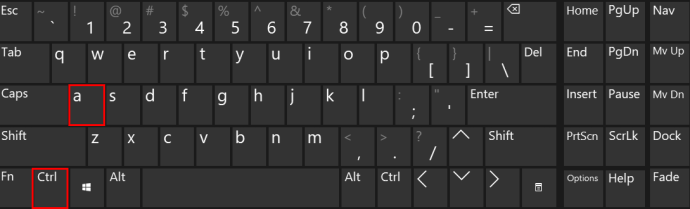
- Pritisnite gumb "Izbriši" na tipkovnici.
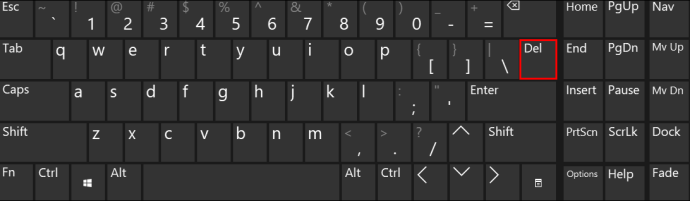
Takole lahko izbrišete vse všečne pesmi v Spotifyju na Macu:
- Zaženite namizno aplikacijo.
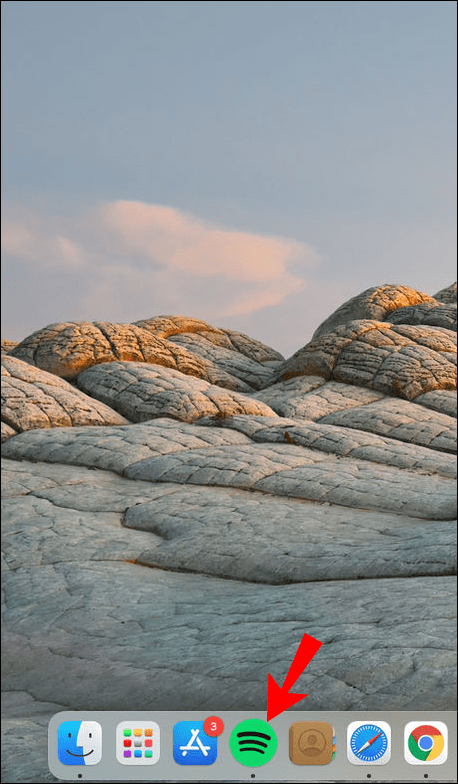
- Kliknite »Všečke pesmi« na levi strani zaslona.
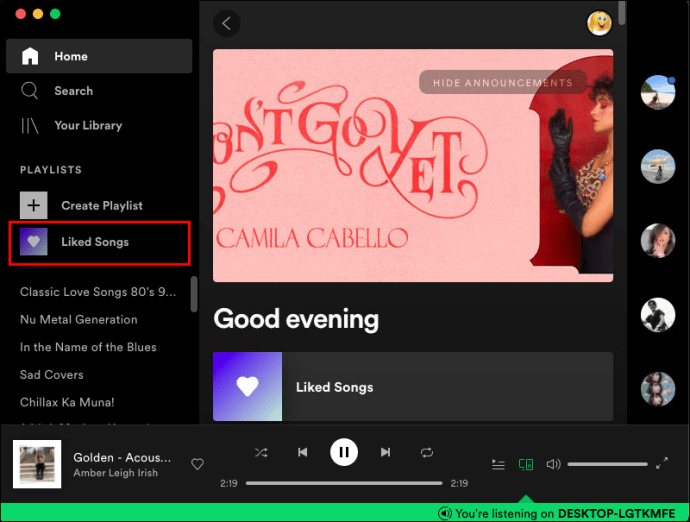
- Hkrati pritisnite tipki "Cmd" in "A" na tipkovnici.
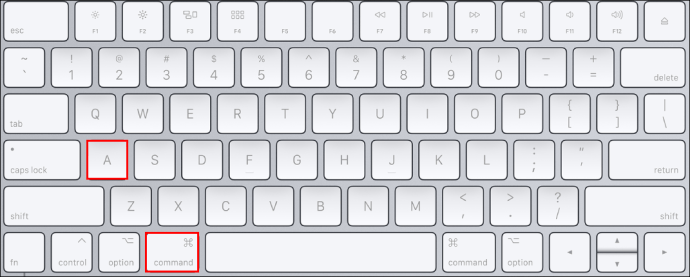
- Z desno tipko miške kliknite označene pesmi.
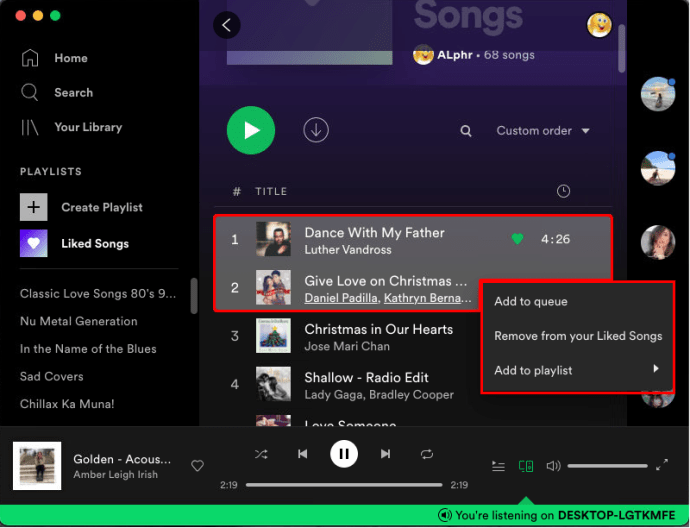
- V spustnem meniju izberite »Izbriši«.
Odstranite vse neželene pesmi na Spotifyju
Čeprav je brisanje ene same všečkane pesmi iz Spotifyja kos pogače, lahko brisanje vseh naenkrat predstavlja pravi izziv. Namesto da ročno izbrišete vsako všečno skladbo, uporabite metodo namizne aplikacije in v trenutku boste končali. Ko odstranite vse pesmi, ki jih ne poslušate več, lahko ustvarite popolnoma nov seznam predvajanja.
Ste že kdaj izbrisali vse všečkane pesmi na Spotifyju? Ali ste uporabili isto metodo, ki je opisana v tem priročniku? Sporočite nam v spodnjem razdelku za komentarje.